YouTube Screensaver 2
Puedes convertir tu vídeo favorito de YouTube en un salvapantallas
Descargar ver. 2.0YouTube-Screensaver-2.zip 538KB
Windows 10 y 11, .NET Framework 4.7.2 o posterior, WebView2
SHA-256: 022648dc41801ba90027f398cb83f7101844fbdfdafb2e85987dd5541ff8e483
Presentamos "YouTube Screensaver 2"
Esta aplicación es un salvapantallas que reproduce tus vídeos favoritos de YouTube a pantalla completa.
Funciona con Windows 10 y 11.
WebView2 y .NET Framework 4.7.2 o posterior deben estar instalados en Windows.
WebView2 y .NET Framework 4.7.2 o posterior ya está instalado en muchos Windows 10 y 11, por lo que casi no es necesario instalar nada nuevo.
WebView2 y .NET Framework 4.7.2 o posterior aún no está instalado en su ordenador, puede descargarlo desde el siguiente sitio.
YouTube Screensaver 2 utiliza WebView2 para reproducir vídeos de YouTube.
WebView2 utiliza el mismo motor de navegador que Google Chrome y Microsoft Edge y es compatible con las últimas tecnologías web.
Puedes configurar hasta cinco vídeos de YouTube en el cuadro de diálogo "YouTube Screensaver 2 Settings".
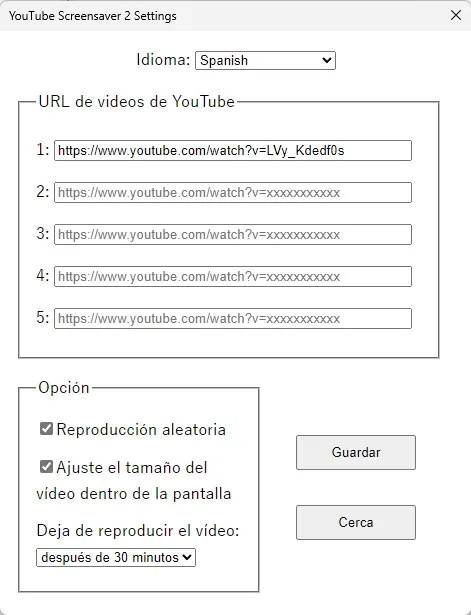
En las opciones, puedes seleccionar "Reproducción aleatoria", "Ajuste el tamaño del vídeo dentro de la pantalla" y "Deja de reproducir el vídeo (después de 30 minutos, etc.)".
Esta versión 2 soporta ahora múltiples monitores. Si utiliza varios monitores en su ordenador, el vídeo de YouTube se reproducirá en cada uno de ellos.
Además, se ha añadido un elemento de configuración para "Deja de reproducir el vídeo (después de 30 minutos, etc.)", ya que el ordenador no entrará en modo de suspensión mientras se esté reproduciendo un vídeo de YouTube.
Si el vídeo de YouTube que has configurado sólo puede reproducirse en el sitio web de YouTube (https://www.youtube.com), no se reproducirá en YouTube Screensaver 2.
Instrucciones de uso
- Descarga y extrae "YouTube-Screensaver-2.zip" para obtener los siguientes archivos.
- Haz clic con el botón derecho en "YouTube Screensaver 2.scr" y pulsa "Instalar".
- Cuando veas "Windows protegió su PC", haz clic en "Más información",
- y luego haga clic en "Ejecutar de todos formas".
- Si la instalación se realiza correctamente, se abrirá el cuadro de diálogo "Configuración del protector de pantalla".
- Haz clic en el botón "Configuración..." del cuadro de diálogo "Configuración del protector de pantalla" para abrir el cuadro de diálogo "YouTube Screensaver 2 Settings".
- Introduzca la URL (por ejemplo, https://www.youtube.com/watch?v=LVy_Kdedf0s) en el campo "URL de videos de YouTube". Puedes introducir hasta 5 URL.
- Si el vídeo de YouTube que has configurado sólo puede reproducirse en el sitio web de YouTube (https://www.youtube.com), no se reproducirá en YouTube Screensaver 2.
- En las opciones, puedes seleccionar "Reproducción aleatoria", "Ajuste el tamaño del vídeo dentro de la pantalla" y "Deja de reproducir el vídeo (después de 30 minutos, etc.)".
- Mientras YouTube Screensaver 2 se está ejecutando, haz clic en un vídeo de YouTube para activar o desactivar el audio. Además, mueve el cursor del ratón a la parte inferior de la pantalla para ver los controles de reproducción, pausa y ajuste del volumen del vídeo de YouTube.
- Para salir de YouTube Screensaver 2, pulsa una tecla del teclado.
- Para desinstalar YouTube Screensaver 2, elimina todos los archivos descargados.
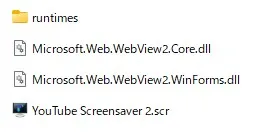
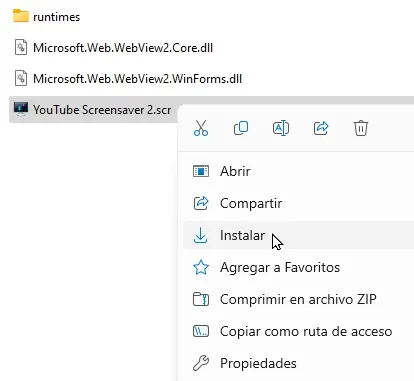

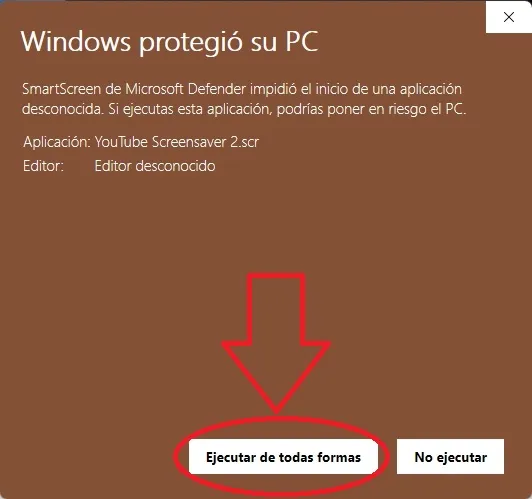
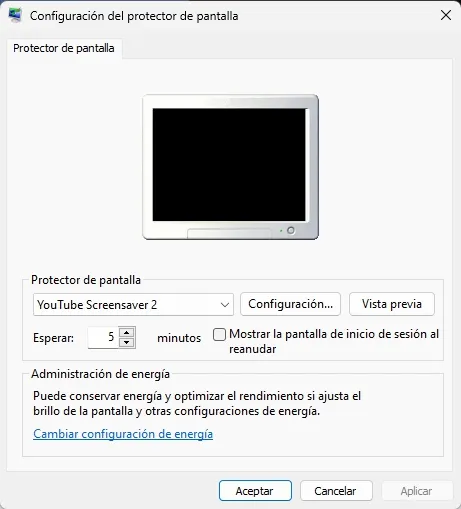
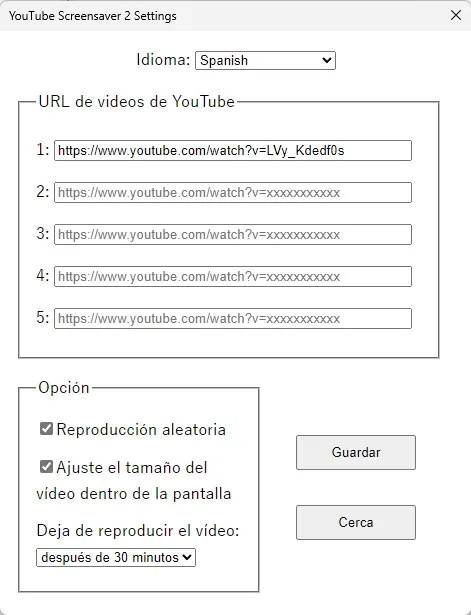
¡Gracias por su apoyo!
¿Te gusta YouTube Screensaver 2?
Si te gusta, te agradeceríamos que nos apoyaras haciendo clic en el botón de abajo.
Tu apoyo será utilizado para futuros desarrollos.
¡Gracias por su apoyo!
Registro de cambios
- 2018-07-14 YouTube Screensaver 1.0 ha sido lanzado.
- 2024-02-04 YouTube Screensaver 2.0 ha sido lanzado.
- Desarrollado sobre la base de WebView2. WebView2 es compatible con las últimas tecnologías web.
- Se ha añadido la compatibilidad con varios monitores.
- Se ha añadido un elemento de configuración para "Detener la reproducción del vídeo (después de 30 minutos, etc.)".
Descargo de responsabilidad
Utilice este sitio web por su cuenta y riesgo. El autor no se hace responsable de los daños causados por el uso de los contenidos escritos en este sitio o del software descargado. Utilícelo bajo su propia responsabilidad.
Contacte con nosotros
Si tiene alguna pregunta o sugerencia, háganosla llegar en el campo de comentarios de abajo.